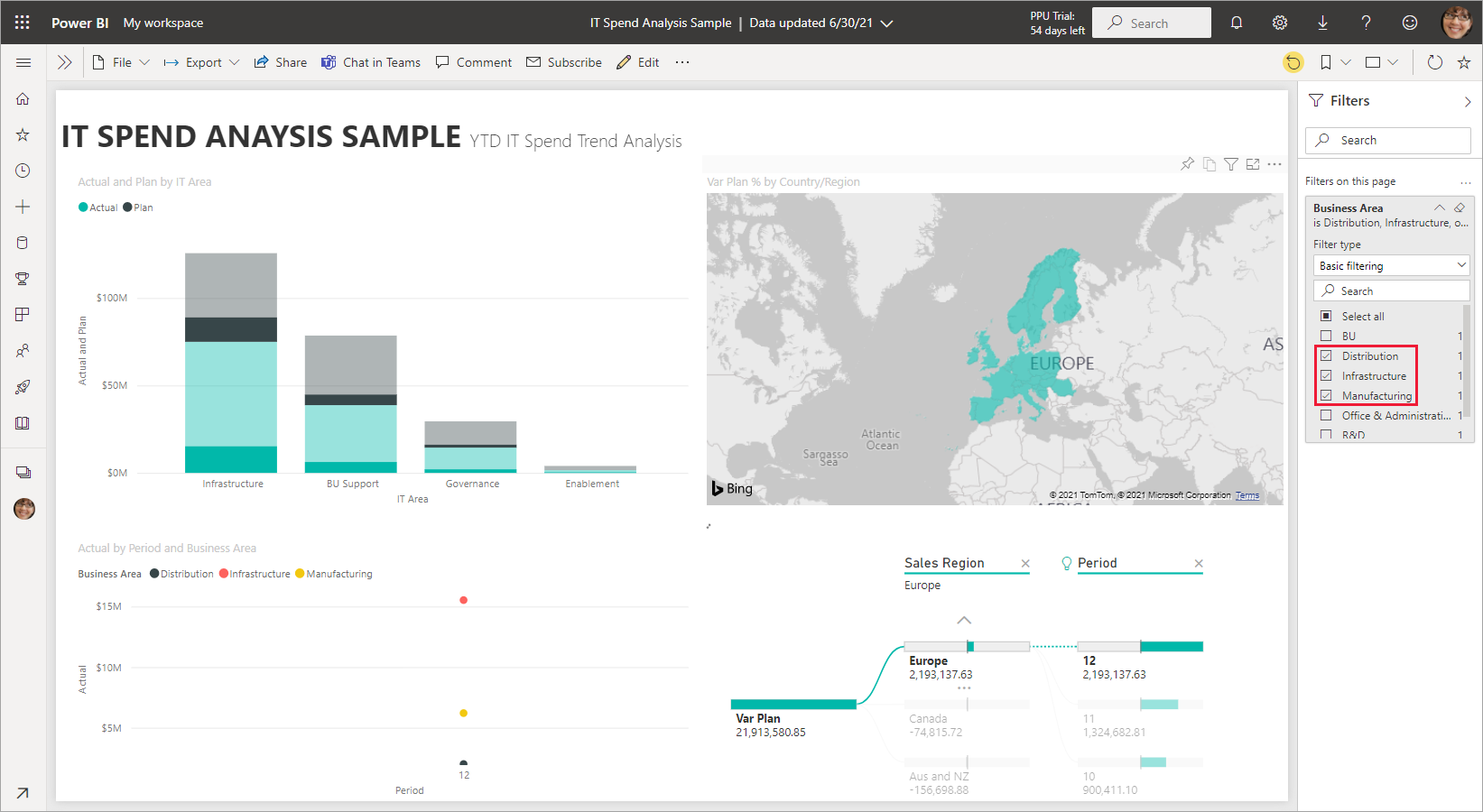Not
Bu sayfaya erişim yetkilendirme gerektiriyor. Oturum açmayı veya dizinleri değiştirmeyi deneyebilirsiniz.
Bu sayfaya erişim yetkilendirme gerektiriyor. Dizinleri değiştirmeyi deneyebilirsiniz.
ŞUNLAR IÇIN GEÇERLIDIR: Power BI Desktop
Power BI hizmeti
Paylaşım, birkaç kişiye raporlarınıza ve panolarınıza erişim vermenin iyi bir yoludur. Raporun filtrelenmiş bir sürümünü paylaşmak istiyorsanız ne olur? Raporun yalnızca belirli bir şehir, satış temsilcisi veya yıla ait verileri göstermesini isteyebilirsiniz. Bu makalede, bir raporu filtreleme ve raporun filtrelenmiş sürümünü paylaşma açıklanmaktadır.
Filtrelenmiş raporu birkaç farklı yolla paylaşabilirsiniz:
- Bağlantı paylaşımı
- Teams'de sohbet
- Tek bir görseli paylaşma
- Doğrudan erişim paylaşımı
- PowerPoint, PowerPoint için Power BI eklentisi aracılığıyla
Her durumda, alıcılar raporu ilk kez açtığında rapor filtrelenmiş olur. Rapordaki filtre seçimlerini temizleyebilirler. Bu örnekte, rapor sayfasını yalnızca İş Alanı'nın Dağıtım, Altyapı veya Üretim'e eşit olduğu değerleri gösterecek şekilde filtreleyeceğiz.
Filtrelenmiş bir raporu paylaşmanın bir diğer yolu da rapor URL'sine sorgu parametreleri eklemektir. Yine, alıcılar raporu ilk kez açtığında rapor filtrelenmiş olur. Rapordaki filtre seçimlerini temizleyebilirler.
Power BI ayrıca işbirliği yapmak ve raporlarınızı dağıtmak için başka yollar da sunar. Paylaşım sayesinde, sizin ve alıcılarınızın bir Power BI Pro lisansına veya içeriğin Premium kapasitede olması gerekir. Sizinle paylaşılan raporlarla etkileşim kurma hakkında daha fazla bilgi edinmek için bkz . Sizinle paylaşılan içerikle çalışma.
Bağlantı aracılığıyla paylaş
Raporu Okuma görünümünde açın ve filtre uygulayın.
Paylaş'ı seçin ve Değişikliklerimi ekle'nin seçili olduğundan emin olun:
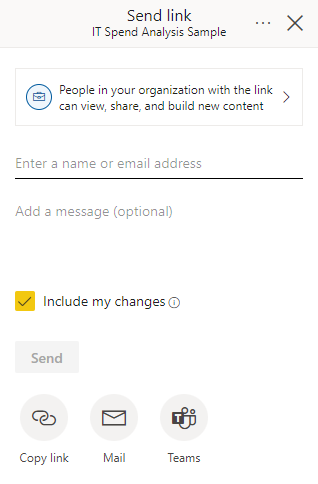
Teams'de rapor paylaşma
Raporu Okuma görünümünde açın ve filtre uygulayın.
Teams'de Sohbet'e eylem çubuğundan erişebilirsiniz:

Teams'de Sohbet iletişim kutusu için paylaşmak istediğiniz Ekip veya Kanalın adını sağlamanız ve ardından Paylaş'ı seçmeniz gerekir:
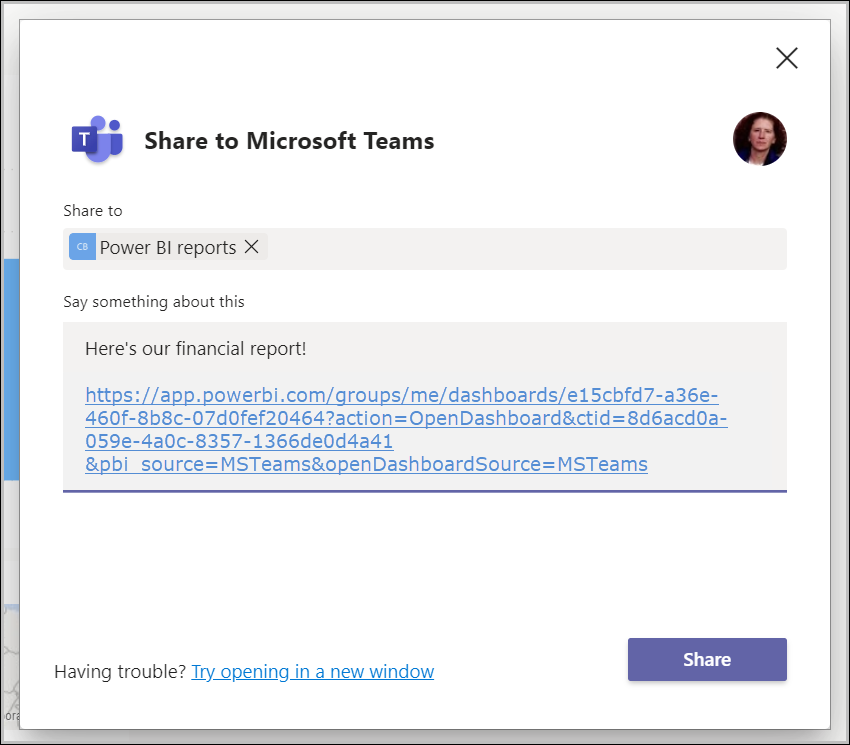
Görseli paylaşma
Tek tek görselleri de paylaşabilirsiniz.
Raporu Okuma görünümünde açın ve filtre uygulayın.
Bir görsele sağ tıklayın ve ardından Bu görsele bağlantıyı paylaş'ı > seçin.
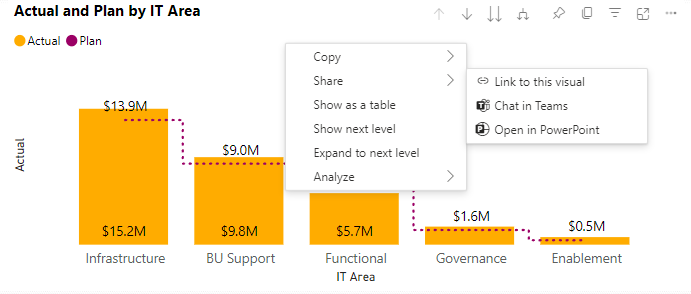
Bağlantıyı kopyala iletişim kutusunda Kopyala'yı seçin.
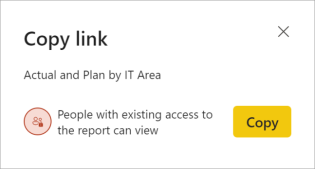
Kopyalanan bağlantı iletişim kutusunda, sağlanan bağlantı için Kopyala'yı seçin.
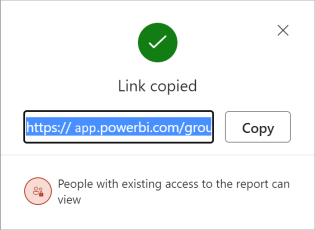
PowerPoint'te rapor veya görsel paylaşma
Canlı, filtrelenmiş rapor sayfalarını veya görselleri powerpoint sunusunun üzerine ekleyip iş arkadaşlarınızla paylaşarak paylaşabilirsiniz. Daha fazla bilgi için bkz . PowerPoint'e canlı Power BI verileri ekleme.
Doğrudan paylaş
Doğrudan kullanıcılarla paylaşmayı tercih ediyorsanız, filtrelenmiş raporunuzu doğrudan erişim paylaşımı aracılığıyla da paylaşabilirsiniz.
Raporu Okuma görünümünde açın ve filtre uygulayın.
Daha Fazla Paylaş>seçeneği (...)>İzinleri yönetme:
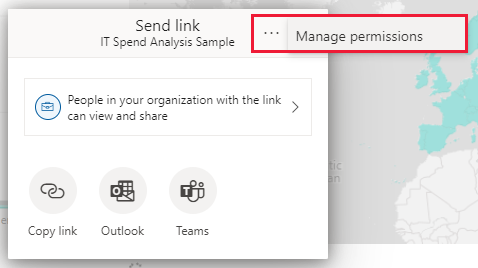
Kişilere erişim izni vermek için artı simgesini (+) seçin:

Kişilere erişim ver iletişim kutusunda, raporu başkalarıyla paylaştığınızda filtrelerin dahil olması için Değişikliklerimi ekle seçeneğinin belirlendiğinden emin olun.
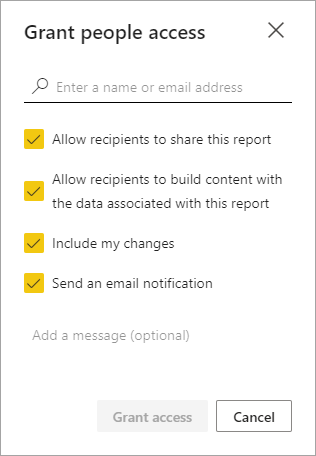
Değişikliklerimi ekle ayarı aşağıdaki değişiklikleri içerir:
- Filtreler (filtre bölmesi)
- Dilimleyiciler
- Görsel öğeleri kişiselleştirme
- Çapraz filtreleme veya çapraz vurgulama
- Detaya gitme veya detaya gitme
- Uygulanan yer işareti
- Öne çıkanlar
Paylaşılan görünümü yönetme
Filtrelenmiş raporu paylaştıktan sonra, paylaşılan görünümü de yönetebilirsiniz.
Yönetim sayfasına gitmek için İzinleri Yönet bölmesinin alt bilgisinde Gelişmiş'i seçin:
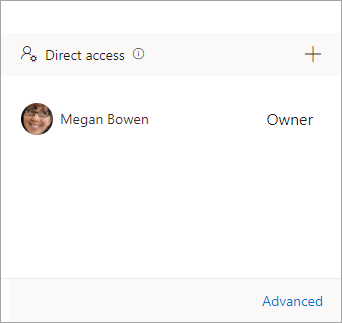
İlgili içerik bölümünde Paylaşılan görünümler'i seçin:
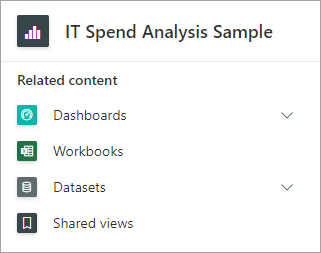
Burada rapor için paylaşılan görünümleri ve bu görünümlerin ne zaman oluşturulduğunu ve ne zaman sona erdiğini görebilirsiniz.
Bağlantıyı görünüme kopyalamak için, istediğiniz URL'ye sağ tıklayın ve Bağlantıyı kopyala'yı seçin.
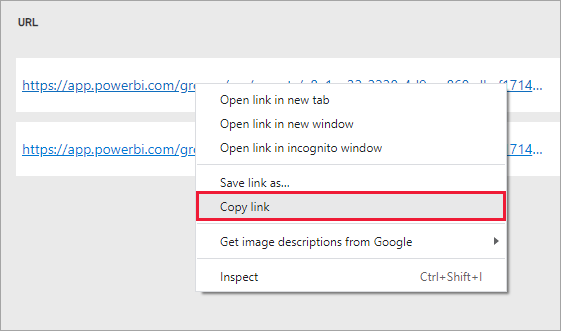
Bu bağlantıyı paylaştığınızda rapora erişimi olan alıcılar filtrelenmiş raporunuzu görür.
Dikkat edilecekler ve sınırlamalar
Raporları paylaşma hakkında göz önünde bulundurulması gerekenler:
- İzinleri yöneterek, raporları veya panoları paylaşarak veya bir uygulama yayımlayarak bir anlam modeli paylaştığınızda, satır düzeyi güvenlik (RLS) erişimi sınırlamadığı sürece anlam modelinin tamamına erişim verirsiniz. Rapor yazarları, raporları görüntülerken veya raporlarla etkileşim kurarken kullanıcı deneyimlerini özelleştiren özellikleri kullanabilir, örneğin sütunları gizleyebilir, görsellerdeki eylemleri sınırlandırabilir ve diğerleri. Bu özelleştirilmiş kullanıcı deneyimleri, kullanıcıların anlam modelinde erişebilecekleri verileri kısıtlamaz. Her bir kişinin kimlik bilgilerinin erişebilecekleri verileri belirlemesi için anlamsal modelde satır düzeyi güvenlik (RLS) kullanın.
- Paylaşılan rapor görünümünün süresi 180 gün sonra otomatik olarak dolar. Bağlantı paylaşılan rapor görünümüne her erişildiğinde süre sonu 180 güne sıfırlanır.
- Bir uygulamada size dağıtılan raporları paylaşamazsınız. Uygulama sahibinden raporu paylaşmak istediğiniz kişiyi eklemesini ve uygulamayı yeniden yayımlamasını isteyin.
- Raporlardaki görseller için seçim bağlantısını paylaşma, görselle spot modunda paylaşılan bir görünüm oluşturur.
İlgili içerik
- Power BI'da çalışmanızı paylaşmanın yolları
- Rapor veya pano paylaşma
- Sizinle paylaşılan içerikle etkileşim kurma
- Başka sorunuz var mı? Power BI Topluluğu deneyin.
- Geri bildiriminiz mi var? Önerilerinizle Power BI Topluluğu sitesine gidin.